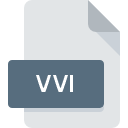
Rozszerzenie pliku VVI
VisView INI Data Format
-
Category
-
Popularność0 ( votes)
Czym jest plik VVI?
VVI to rozszerzenie, które najczęściej wykorzystywane jest przez pliki VisView INI Data Format. Format plików VVI wspierany jest przez oprogramowanie, które wykorzystywane jest na platformie Windows. Plik VVI należy do kategorii Pliki ustawień, podobnie jak 1305 innych rozszerzeń plików z naszej bazy danych. Oprogramowaniem rekomendowanym do obsługi plików VVI jest Teamcenter. Teamcenter został stworzony przez Siemens AG. Jeśli chcesz znaleźć więcej szczegółowych informacji na temat samego oprogramowania a także plików VVI, możesz odwiedzić jego oficjalną stronę internetową.
Programy wspierające rozszerzenie pliku VVI
Poniższa lista zawiera programy, które wspierają pliki VVI. Pliki VVI możesz spotkać na wszystkich systemach operacyjnych, nie wyłączając urządzeń mobilnych, jednak nie ma gwarancji że wszędzie tam będzie możliwość ich poprawnego otwarcia.
Updated: 07/29/2020
Jak otworzyć plik VVI?
Przyczyn, które powodują Twoje problemy z otwieraniem plików VVI, może być wiele. Cieszy jednak fakt, że najczęściej występujące problemy z VisView INI Data Format nie są zbyt złożone. W większości przypadków możemy rozwiązać je szybko i bez pomocy specjalisty. Na dole znajdziesz nasze wskazówki, które pomogą Ci zidentyfikować problemy i je rozwiązać.
Krok 1. Pobierz Teamcenter
 Pierwsza przyczyna, która nie pozwala na pracę z plikami VVI to po prostu brak zainstalowanego odpowiedniego oprogramowania współpracującego z VVI w Twoim systemie operacyjnym. Rozwiązanie tego rodzaju problemu nie będzie skomplikowane. Wystarczy wejść na producenta Teamcenter, pobrać i zainstalować oprogramowanie. Pełną listę programów z podziałem na systemy operacyjne znajdziesz powyżej. Jednym z najbezpieczniejszych sposobów na pobieranie oprogramowania jest korzystanie z linków do programów zamieszczonych przez oficjalnych dystrybutorów. Odwiedź stronę producenta Teamcenter i pobierz instalator.
Pierwsza przyczyna, która nie pozwala na pracę z plikami VVI to po prostu brak zainstalowanego odpowiedniego oprogramowania współpracującego z VVI w Twoim systemie operacyjnym. Rozwiązanie tego rodzaju problemu nie będzie skomplikowane. Wystarczy wejść na producenta Teamcenter, pobrać i zainstalować oprogramowanie. Pełną listę programów z podziałem na systemy operacyjne znajdziesz powyżej. Jednym z najbezpieczniejszych sposobów na pobieranie oprogramowania jest korzystanie z linków do programów zamieszczonych przez oficjalnych dystrybutorów. Odwiedź stronę producenta Teamcenter i pobierz instalator.
Krok 2. Sprawdź wersję i zaktualizuj Teamcenter
 Kiedy masz już zainstalowany Teamcenter na swoim urządzeniu, a pliki VVI nadal nie otwierają się poprawnie, sprawdź, czy posiadasz aktualną wersję oprogramowania. Zdarzają się sytuacje, że producenci oprogramowania w nowszych wersjach swoich programów wprowadzają obsługę nowoczesnych formatów pików. To może być jedna z przyczyn sytuacji, z powodu której plik VVI nie jest obsługiwany przez oprogramowanie Teamcenter. Natomiast najnowsza wersja Teamcenter powinna wspierać wszystkie formaty plików wykorzystywane przez wcześniejsze wersje programu.
Kiedy masz już zainstalowany Teamcenter na swoim urządzeniu, a pliki VVI nadal nie otwierają się poprawnie, sprawdź, czy posiadasz aktualną wersję oprogramowania. Zdarzają się sytuacje, że producenci oprogramowania w nowszych wersjach swoich programów wprowadzają obsługę nowoczesnych formatów pików. To może być jedna z przyczyn sytuacji, z powodu której plik VVI nie jest obsługiwany przez oprogramowanie Teamcenter. Natomiast najnowsza wersja Teamcenter powinna wspierać wszystkie formaty plików wykorzystywane przez wcześniejsze wersje programu.
Krok 3. Powiąż pliki VisView INI Data Format z Teamcenter
Jeśli posiadasz już Teamcenter w najnowszej wersji i problemy nadal występują, należy wybrać domyślny program, który będzie obsługiwał pliki VVI na Twoim urządzeniu. Czynność ta może się delikatnie różnić w zależności od systemu operacyjnego na którym pracujesz, ale ogólny schemat postępowania jest podobny.

Wybór podstawowego programu na Windows
- Kliknij prawym przyciskiem myszy na ikonie pliku VVI, i wybierz z menu
- Kliknij
- W ostatnim kroku wybierz i wskaż katalog, w którym został zainstalowany jest Teamcenter. Teraz wystarczy potwierdzić całą operację klikając Zawsze używaj wybranego programu do otwierania plików VVI i potwierdzić wciskając .

Wybór podstawowego programu na Mac OS
- Pierwszym krokiem jest kliknięcie prawym przyciskiem myszy na wskazanym pliku VVI i znalezienie pozycji
- Przejdź do części o nazwie . Jeśli nie jest otwarta, kliknij na jej tytuł, aby rozwinąć dostępne opcje
- Wybierz Teamcenter i kliknij
- Na koniec powinien pojawić się komunikat o treści Ta zmiana zostanie zastosowana do wszystkich dokumentów z rozszerzeniem VVI. Kliknij aby potwierdzić operację.
Krok 4. Sprawdź plik VVI pod kątem występowania różnych błędów
Jeżeli instrukcje z punktów 1-3 zostały skrupulatnie wykonane i nie przełożyło się to na rozwiązanie problemu, należy sprawdzić wskazany plik z rozszerzeniem VVI. Mogą występować różne problemy uniemożliwiające pracę z plikiem.

1. Sprawdź, czy plik VVI nie jest zainfekowany malware lub innym szkodliwym oprogramowaniem
Jeśli plik VVI został zainfekowany, szkodliwe oprogramowanie uniemożliwia jego poprawne otwarcie. Najbezpieczniej jest od razu przeskanować plik Twoim programem antywirusowym, bądź skorzystać ze skanera antywirusowego online. Jeśli okaże się, że plik VVI jest zainfekowany, musisz postępować zgodnie z wyświetlonymi zaleceniami.
2. Sprawdź, czy plik nie jest uszkodzony lub niekompletny
Jeżeli dostałeś plik VVI od innej osoby, poproś o wysłanie jeszcze jednej kopii oryginalnego pliku. Być może nie został poprawnie skopiowany na nośnik danych i jest niekompletny, taka sytuacja uniemożliwia poprawne korzystanie z jego zasobów. W czasie pobierania pliku z rozszerzeniem VVI z internetu również mogły pojawić się błędy które spowodowały że nie został pobrany w całości. Spróbuj go pobrać jeszcze raz.
3. Sprawdź, czy posiadasz uprawnienia Administratora
Niektóre pliki wymagają posiadania najwyższych uprawnień w systemie, aby była możliwość ich otwarcia. Wyloguj się z obecnego i zaloguj na konto z odpowiednimi uprawnieniami. Po wykonaniu tej czynności spróbuj otworzyć plik VisView INI Data Format
4. Sprawdź, czy Twoje urządzenie nie jest zbyt obciążone i posiada odpowiednią ilość zasobów do otwarcia Teamcenter
System operacyjny może nie posiadać aktualnie wystarczającej ilości wolnych zasobów, aby uruchomić oprogramowanie do obsługi pliku VVI. Zamknij wszystkie otwarte programy i ponownie spróbuj otworzyć plik VVI.
5. Sprawdź czy Twój system operacyjny i sterowniki są aktualne
Posiadając aktualne wersje oprogramowania, systemu operacyjnego i sterowników będziesz mógł się czuć bezpiecznie. Mogą one także pomóc w rozwiązaniu problemów z VisView INI Data Format. Mogła wystąpić sytuacja, w której przez nieaktualne wersje sterowników, oprogramowanie nie może skorzystać z urządzenia peryferyjnego, którego działanie jest wymagane do obsługi plików VVI.
Chcesz pomóc?
Jeżeli posiadasz dodatkowe informacje na temat rozszerzenia pliku VVI będziemy wdzięczni, jeżeli podzielisz się nimi z użytkownikami naszego serwisu. Skorzystaj z formularza znajdującego się tutaj i prześlij nam swoje informacje dotyczące pliku VVI.

 Windows
Windows 
